
Pentru a restabili funcționarea este suficient, uneori, pentru a forța închide programul și începe din nou. Cu toate acestea, în cazuri rare, Mac îngheață complet și nu MacOS răspunde la orice comandă. Computer îngheață, atâta timp cât utilizatorul nu intervine și nu reporniți sistemul.
Cum de a reporni un agățată orice Mac folosind butonul de alimentare
Această metodă este aproape identică pentru toate Mac moderne. Singura diferență este locația butoanelor fizice - spate, sau pe tastatură (în MacBook). În orice caz, o repornire forțată este oprit și reporniți Mac. Merită atenția asupra faptului că această măsură trebuie să se recurgă la numai în cazuri extreme, în cazul în care computerul este complet dependentă și nu răspunde.

Opriți laptopul puteți, țineți ID-ul Touch cheie soft pentru câteva secunde. Pentru a porni notebook-ul trebuie să se închidă capacul și sape din nou.
Dacă butonul de alimentare al computerului este pe tastatura de laptop-uri Apple, trebuie să reporniți:
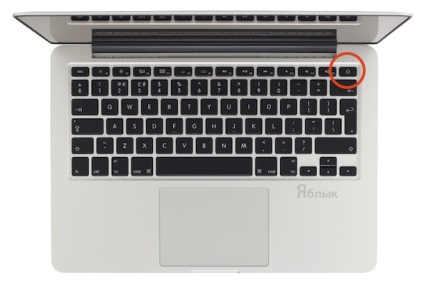
- Apăsați și mențineți apăsat butonul de alimentare în jos până când MacBook nu se opri complet (care poate dura aproximativ cinci secunde).
- Așteptați câteva secunde și porniți din nou computerul.
Cum de a reporni forțat MacBook cu SuperDrive și butonul de pornire fizică
În modelele anterioare ale MacBook și MacBook Pro, în cazul în care există butonul de scoatere și SuperDrive, butonul de alimentare este crescut în colțul din dreapta sus. Procedura de repornire este aceeași ca și pentru un nou laptop de la Apple.
Cum pentru a reporni în mod forțat iMac și Mac Mini
Spre deosebire de laptop-uri, butonul de alimentare fizică de pe desktop-ul Mac nu este pe tastatură, iar pe partea din spate a carcasei. Pentru a reporni, apăsați și mențineți-l până când computerul se oprește. După o așteptare de câteva secunde, s-ar putea dori să includă.
Butonul de alimentare în Mac mini este lângă conectorul de alimentare.
Butonul de alimentare se află în iMac, în colțul din dreapta jos pe partea din spate a computerului. Dacă se dorește, este posibil să-l găsiți cu ușurință.
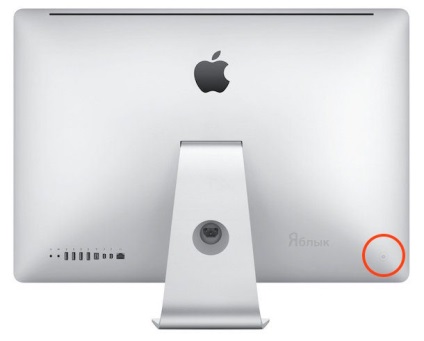
Motive hovering Mac pot fi foarte diverse. În cazul în care Mac-ul continuă să stea fără nici un motiv aparent, trebuie să contactați suport tehnic Apple și scana computerul pentru erori și defecte în hardware-ul.